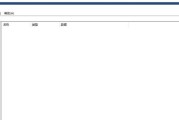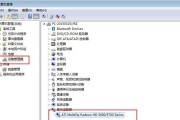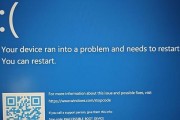在日常使用电脑上网的过程中,我们有时会遇到DNS错误的问题,导致无法正常访问网页或者网页加载缓慢。为了解决这个问题,本文将介绍一些常见的解决方法,帮助读者应对电脑DNS错误,提升上网体验。
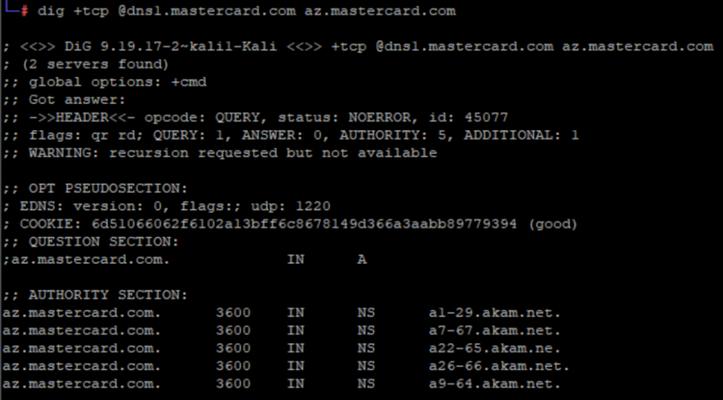
标题和
1.检查网络连接:确保电脑与路由器之间的物理连接正常,并且网络线路没有松动或者损坏。若有需要,可以尝试重新连接网络线缆。
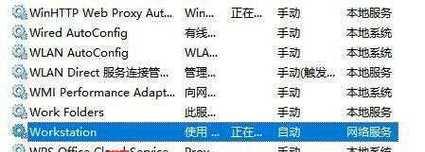
2.重启路由器:通过断电重启路由器,可以清除缓存和重置网络设置,有助于解决一些临时的DNS错误。
3.刷新DNS缓存:在命令提示符窗口中输入“ipconfig/flushdns”命令,可以清除本地计算机中的DNS缓存,以消除可能存在的错误。
4.更改DNS服务器地址:通过更改计算机的DNS服务器地址为公共DNS服务器地址,如谷歌公共DNS(8.8.8.8、8.8.4.4),可以尝试解决一些由于ISP(互联网服务提供商)引起的DNS错误。
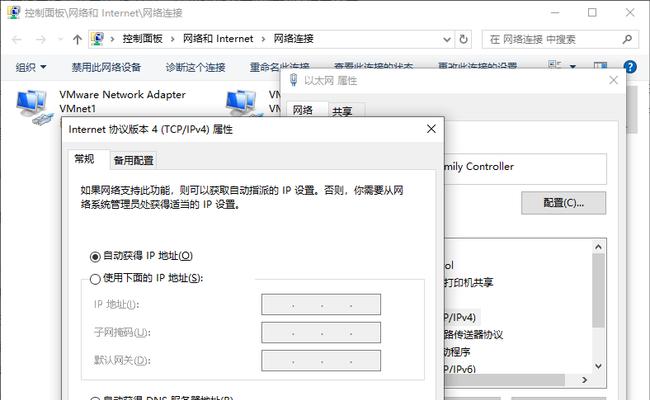
5.检查防火墙设置:确保防火墙没有屏蔽DNS请求,或者将DNS请求添加到防火墙的白名单中。
6.禁用IPv6:对于一些DNS服务器不支持IPv6的情况,禁用IPv6功能可以避免一些潜在的DNS错误。
7.更新网络适配器驱动程序:通过更新网络适配器的驱动程序,可以修复一些与网络连接相关的问题,包括DNS错误。
8.检查主机文件:打开主机文件(位于C:\Windows\System32\drivers\etc\hosts),确保其中没有被非法修改或者添加的内容,以免影响DNS解析。
9.检查恶意软件:通过使用杀毒软件进行全面扫描,可以排除一些恶意软件可能导致的DNS错误。
10.使用专业网络工具:借助一些专业的网络工具,如DNS解析测试工具,可以帮助定位和解决一些复杂的DNS错误问题。
11.重置网络设置:在Windows系统中,可以使用“网络和Internet设置”中的“网络重置”功能来重置网络设置,以解决一些复杂的DNS错误问题。
12.联系互联网服务提供商:如果以上方法仍然无法解决DNS错误问题,可能是ISP的问题,可以与互联网服务提供商联系,寻求他们的技术支持和解决方案。
13.使用其他网络连接方式:如果无法通过有线网络连接解决DNS错误问题,可以尝试使用其他的网络连接方式,如无线网络或者移动热点,看是否能解决问题。
14.定期维护和更新:定期检查和维护电脑的系统和网络设置,保持软件和驱动程序的最新版本,可以有效减少DNS错误发生的可能性。
15.寻求专业帮助:如果遇到严重的、难以解决的DNS错误问题,建议寻求专业技术人员的帮助,以确保问题能够得到妥善解决。
通过采取上述方法,我们可以有效解决电脑DNS错误问题,提升上网体验。然而,鉴于每个人的电脑和网络环境都有所不同,可能需要多种方法的组合尝试才能找到最适合自己的解决方案。在解决DNS错误问题时,需要耐心和实践,以确保最终获得良好的上网体验。
标签: #错误